Wer sich mit dem Thema „Nachtlandschaft mit Sternenhimmel“ beschäftigt, wird früher oder später mit dem Begriff des „Stacken“ konftroniert. Beim „Stacken“ (Deutsch: Stapeln) werden mehrere Einzelaufnahmen zu einem neuen Bild verrechnet. In meiner Blog-Reihe „Landschaft mit Sternenhimmel“ habe ich diese Technik schon beschrieben.
Bisher verwendete ich für diese Technik das kostenlose Programm „Fitswork„. Bei Fitswork werden zwei Summenbilder erstellt: Ein Summenbild, bei dem die Sterne übereinander gelegt werden und ein Summenbild für den Vordergrund.
Der Schweizer Landschaftsfotograf David Kaplan war schon vor knapp 10 Jahren an der Entwicklung eines Programms, das einerseits die „Lights“ des Sternenhimmels addiert und andererseits den Vordergrund erkennt.
Bei der Fotografie „Landschaft mit Sternenhimmel“ bzw. beim anschließenden Stacken geht es ja darum, die Sterne, die sich nach jeder Aufnahme an einer anderen Stelle befinden, übereinander zu legen. Dadurch verwischt der Vordergrund, der sich ja im Laufe der Aufnahmereihe nicht bewegt hat. Daher eben zwei Summenbilder.
Sequator
Ich selbst habe einen Computer mit Windows 10 – also keinen Apfel. Bei einem meiner letzten Workshops kam die Frage auf, welche Stackingsoftware es für den Mac gibt. Bei der Suche danach bin ich dann eben über das recht junge Programm Sequator gestolpert. Sequator reiht sich ein in den Angeboten wie Fitswork und Deep Sky Stacker (kurz DSS). Doch eine Sache macht Sequator besonders interessant: Ähnlich, wie die Software, die ich für Mac-User gefunden habe (Starry Landscape Stacker), ist Sequator in der Lage, den Vordergrund zu erkennen – also eine Software, wie sie David Kaplan seinerzeit am entwickeln war. Damit entfällt das Zusammenfügen der beiden Summenbilder in Photoshop (oder einem ähnlichen Bildbearbeitungsprogramm).
Stacken mit Sequator
Sequator ist wie Fitswork und DSS kostenlos und kann hier heruntergeladen werden. Das Programm ist für Windows Betriebssystem und benötigt die Microsoft Visual C++ Bibliothek. Bei mir, unter Windows 10, funktionierte es sofort. Ggf. müsst ihr zuerst die Microsoft Visual C++ Bibliothek installieren (Link findet sich beim Download).
Wie Fitswork kommt Sequator ohne Installationsroutine. Das bedeutet, nach dem Entpacken der ZIP Datei findet sich in dem Verzeichnis eine ausführbare .exe Datei und Sequator kann direkt gestartet werden.
Der Startbildschirm zeigt sich erst einmal sehr aufgeräumt und übersichtlich. Die Programmoberfläche ist in Englisch – bisher scheint es keine Übersetzung zu geben. Die erste Aufforderung ist recht eindeutig: „Wählen Sie ein Basisbild aus oder fügen sie Sternenbilder hinzu“.
Das Abarbeiten der Aufgaben erfolgt einfach von oben nach unten. Ich beschreibe dies hier für „Wide Field Astrophotography“ – also Landschaft mit Sternenhimmel. Die Aufnahmen werden vorentwickelt, wie ich es in meinem dreiteiligen Blogbeitrag „Landschaft mit Sternenhimel“ beschrieben habe und als 16bit Tiff Datei exportiert. Also bis hierhin alles wie gehabt.
In Sequator muss zuerst das „Base Image“ ausgewählt werden. Sequator wählt aus mehreren Aufnahmen (falls nichts ausgewählt wird) das mittlere Bild der Aufnahmereihe aus. Durch doppelten Mausklick öffnet sich der Explorer (oder Dateimanager) in dem wir in das Verzeichnis navigieren können, in welchem sich die TIFF Dateien befinden und es wird das mittlere Bild der Aufnahmereihe ausgewählt.
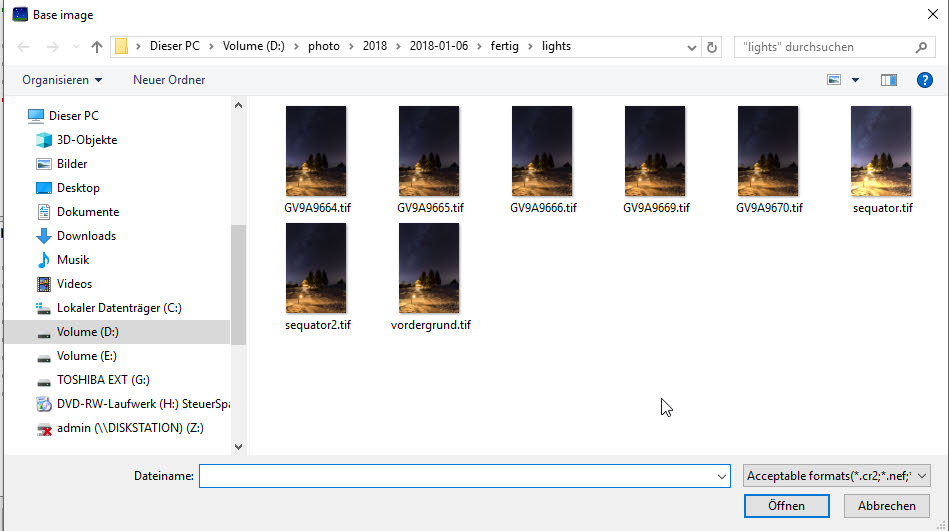 Dann geht es zum nächsten Punkt „Star Images“. Auch hier öffnet sich wieder der Dateimanager (Explorer) nach dem doppelten Mausklick. Hier muss nun bei der Auswahl die Strg-Taste gedrückt werden. Es werden alle weiteren Bilder, mit Ausnahme des bereits ausgewählten „Base Image“ ausgewählt.
Dann geht es zum nächsten Punkt „Star Images“. Auch hier öffnet sich wieder der Dateimanager (Explorer) nach dem doppelten Mausklick. Hier muss nun bei der Auswahl die Strg-Taste gedrückt werden. Es werden alle weiteren Bilder, mit Ausnahme des bereits ausgewählten „Base Image“ ausgewählt.
Dark frames
Falls Dark Frames (s. meinen Blog) gemacht wurden, können im nächsten Arbeitsschritt (Noise Images) die Dark Frames ausgewählt werden. Dieser Schritt ist optional. In der Regel mache ich keine Dark Frames. Den nächsten Schritt „Vignetting Image“ kennen Programme wie Fitswork und DSS nicht. Hier geht es darum, die Vignettierung des Objektivs zu korrigieren. Da dies aber mit der Objektivkorrektur in Lightroom einfach zu tun ist, halte ich diesen Schritt für überflüssig. Er ist auch optional.
 Nun können (müssen) im unteren Abschnitt noch verschiedene Auswahlen und Einstellungen getroffen werden. Auch hier werden die Einstellungen bzw. Aufgaben von oben nach unten abgearbeitet. Der erste Schritt betrifft „Composition: Align stars“.
Nun können (müssen) im unteren Abschnitt noch verschiedene Auswahlen und Einstellungen getroffen werden. Auch hier werden die Einstellungen bzw. Aufgaben von oben nach unten abgearbeitet. Der erste Schritt betrifft „Composition: Align stars“.
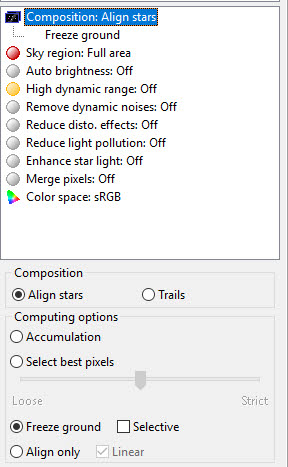 Hier ist für das Thema „Landschaft mit Sternenhimmel“ besonders wichtig, die Checkbox bei „Freeze ground“ zu setzen. Dadurch wird der Vordergrund nicht verschoben. Natürlich müssen wir noch festlegen, was Vordergrund ist, bzw. in welchem Bereich sich der Sternenhimmel befindet. Das kommt im nächsten Schritt.
Hier ist für das Thema „Landschaft mit Sternenhimmel“ besonders wichtig, die Checkbox bei „Freeze ground“ zu setzen. Dadurch wird der Vordergrund nicht verschoben. Natürlich müssen wir noch festlegen, was Vordergrund ist, bzw. in welchem Bereich sich der Sternenhimmel befindet. Das kommt im nächsten Schritt.
 Unter „Sky region: Full area“ wählen wir nun „Irregular mask“. Das bedeutet, das wir mit einer Maske den Sternenhimmel auswählen.
Unter „Sky region: Full area“ wählen wir nun „Irregular mask“. Das bedeutet, das wir mit einer Maske den Sternenhimmel auswählen.
 Im Hauptfenster rechts sehen wir eine Vorschau. Hier können wir mit Rechts-Maus-Klick nun den Sternenhimmel auswählen. Mit dem Scroll-Rädchen an der Maustaste kann der Pinsel vergrößert und verkleinert werden. Falls zu viel ausgewählt wurde kann mit der rechten Maustaste demaskiert werden.
Im Hauptfenster rechts sehen wir eine Vorschau. Hier können wir mit Rechts-Maus-Klick nun den Sternenhimmel auswählen. Mit dem Scroll-Rädchen an der Maustaste kann der Pinsel vergrößert und verkleinert werden. Falls zu viel ausgewählt wurde kann mit der rechten Maustaste demaskiert werden.
Output
Im letzten Schritt des oberen Abschnitts ist noch festzulegen, wo und unter welchem Namen das Endergebnis gespeichert werden soll.
Die folgenden Einstellungen sind nicht mehr ganz so wichtig – ich gehe sie einmal kurz und bündig durch…
Auto brightness
Falls die „Lights“ sehr hell sind, kann es vielleicht zu einer Überbelichtung kommen. Die Funktion „Auto brightness“ versucht dies zu vermeiden. Mit doppelten Mausklick lässt sich die Funktion ein- bzw. ausschalten. Kontrollierter lässt sich dies über die folgende Funktion steuern.
High dynamik range
High dynamik range erzeugt ein etwas dunkleres Bild mit höherem Dynamikumfang. Ähnlich wie die HDR-Funktion in Lightroom. Hier muss dann mit Camera Raw in Photoshop oder mit der Entwicklung in Lightroom das Bild bezüglich Lichter und Tiefen noch korrigiert werden.
Remove dynamik noises
Falls keine Dunkelbilder gemacht wurden, versucht diese Funktion das Bildrauschen zu reduzieren.
Reduce disto effects
In meinem dreiteiligen Blogbeitrag „Landschaft mit Sternenhimmel“ habe ich die 500er Regel beschrieben. Je nach Himmelsrichtung, Sensorgröße und wieweit die Grenzen ausgereizt wurden kann es doch zu leicht strichförmigen Sternen kommen. Die Funktion „Reduce disto effect“ korrigiert diese Sternstriche und macht die Sterne wieder punktförmig.
Reduce light pollution
Diese Funktion versucht die Auswirkungen der Lichtverschmutzung zu reduzieren.
Enhance star light
Diese Einstellung lässt die Sterne etwas heller scheinen. Punkte, die nicht richtig hell sind, werden dadurch aufgehellt.
Merge pixels
Diese Funktion führt benachbarte Pixel im Radius von vier Pixel zu einem Pixel zusammen. Führt also zu einer Aufhellung der Sterne. Allerdings ist das Endergebnis ein Bild in 1/4 Bildgrösse.
Color Space
Der Farbraum muss sRGB sein. Es kann hier derzeit auch nichts anderes ausgewählt werden.
Zum Ergebnis
Nachdem die Einstellungen wie oben getroffen wurden, die Maske für den Sternenhimmel erstellt wurde, gilt es nur noch links unten auf „Start“ zu klicken.
 Es öffnet sich ein neues Fenster in dem einige Rückmeldungen erscheinen, was die Software gerade tut. Sequator zeigt sich erstaunlich schnell in der Verarbeitung der Bilder.
Es öffnet sich ein neues Fenster in dem einige Rückmeldungen erscheinen, was die Software gerade tut. Sequator zeigt sich erstaunlich schnell in der Verarbeitung der Bilder.
 So sieht das Ergebnis zuerst einmal aus. Das lässt sich nun natürlich in Photoshop oder in Lightroom bezügl. Kontrast, Klarheit, Weißabgleich weiterverarbeiten.
So sieht das Ergebnis zuerst einmal aus. Das lässt sich nun natürlich in Photoshop oder in Lightroom bezügl. Kontrast, Klarheit, Weißabgleich weiterverarbeiten.
Fazit
Sequator macht auf den ersten Blick einen sehr guten Eindruck. Es entfällt das mühsame Auswählen von Sternen. Vordergrund und Sternenhimmel werden sofort zu einem Gesamtbild verarbeitet. Was mir jedoch aufgefallen ist: Am Ende erhält man ein „stimmiges“ Bild. Die Sterne erscheinen auch schärfer, als wenn ich sie mit Fitswork stacke. Aber: Wenn ich in einem Bild der Serie den Vordergrund mit einer Taschenlampe aufhelle, dann wird dies nicht berücksichtigt. Wie mir der Entwickler des Programms erklärte liegt dies daran, dass Sequator bei der Funktion „Freezing ground“ sich bewegende Objekte erkennt. Ein Bild, das dann illuminiert ist, wird dann als nicht stabiles Bild erkannt und ggf. ignoriert. Am Ende ein Vergleich, der dies besser erklärt. Das linke Bild wurde mit Sequator gestackt. Das rechte Bild mit Fitswork. In einer Aufnahme hatte ich die Bäume mit einer Taschenlampe beleuchtet. Das hat Sequator ignoriert. Dafür erscheint der Sternenhimmel bei Sequator etwas kontrastreicher und klarer.
 Die Lösung wäre entweder alle Bilder identisch zu illuminieren (was kaum möglich ist) oder dies in Photoshop dann separat als Ebene (Modus aufhellen) einzufügen.
Die Lösung wäre entweder alle Bilder identisch zu illuminieren (was kaum möglich ist) oder dies in Photoshop dann separat als Ebene (Modus aufhellen) einzufügen.

Hi Thomas,
vielen Dank für die Beschreibung des Programms. Hat super geholfen!!
Gruß
Frank
> (Deutsch: Stappeln)
*g*
Korrekt wäre (Deutsch: Stapeln)
Ansonsten, toller Artikel, danke dafür!
Hallo Thomas.
danke für diese prima Hilfe. Ich habe jetzt einige Stunden mit DSS, Fitswork und Sequator verbracht. Die Ergebnisse sind trotz identischem Ausgangsmaterial höchst unterschiedlich.
Beim Sequator erscheinen einige Bereiche wie unbearbeitet, dort wo sich die Maskierungen wahrscheinlich überlappen. Hast Du auch so etwas schon festgestellt?
VG
Peter
Hallo Peter, ja das Maskieren dürfte bei Sequator noch besser funktionieren. Insoweit kann ich das bestätigen.
Hallo Thomas,
von Sequator habe ich bis vorhin noch nie etwas gehört und habe durch irgendeinen anderen Fotoblog zufällig davon gehört und bin dann auf die Suche nach weiteren Informationen gegangen. Auf dem Weg bin ich dann auch auf Deine Erklärung gestoßen.
Da sich das alles ziemlich spannend anhört – vor allem das mit der Betrachtung des Vordergrundes – habe ich eine speziellere Nachfrage:
Ich fotografiere mit Pentax. Pentax hat so eine tolle Entwicklung namens Astrotracer mit der der Bildsensor im Rahmen seiner Beweglichkeit der Sternenbewegung nachgeführt wird und man so länger belichten kann. Natürlich wird dadurch der Vordergrund verzerrt. Entsprechend mache ich dann immer eine zusätzliche Aufnahme für einen scharfen Vordergund (und habe dann natürlich umgekehrt keine scharfen Sterne mehr sondern Spuren). Beides baue ich dann im Photoshop zusammen.
Nun die Frage, ob man dieses eine Bild mit den nicht scharfen Sternen dann in Sequator für den Vorderdrund einbauen kann? Dieses Bild hat ja eigentlich keinen Bezugspunkt mehr zu allen anderen Bildern.
Das müsste sicher gehen. Für solche Fälle (ich verwende z.T. eine astronomische Nachführung) verwende ich aber Photoshop Elements oder Photoshop.
Danke für Deine Beschreibung. Hilft sehr bei den ersten Schritten mit Sequator
Die Beschreibung zu dem Sequator ist äußerst interessant, vielen Dank dafür. Ein paar vorhandene Astro-Fotos habe ich gleich einmal so verarbeitet (alles auf „Automatik“ ohne dabei allzu sehr in die Tiefe zu gehen. Auf jeden Fall werde ich in den nächsten Tagen – klarer Himmel vorausgesetzt – wieder ein paar Astro-Fotos machen, dann speziell zur Verarbeitung im Sequator.
Meine Kamera: Olympus OM-D E-M5 Mark II (MFT) und suche andauernd noch Argumente für eine Vollformat-Kamera…
Auch andere Themen, die Du auf Deiner Webseite erwähnst, sind für mich interessant. Daher habe ich den Newsletter ebenfalls bestellt.
Viele Grüße aus dem Hochtaunus!
Hay,
Ich verscuhe jetzt schon den Xten Stacking Step und bekomme den Vordergrund mit den Windrädern nicht „gefreezed“ alle Einstellungen passen jedoch verschmitt der jedesmal…
Liegt es daran das er sich zu krass entfernt da ich ne Nachführung benutze?
Du hast mit Nachführung fotografiert und möchtest trotzdem stacken? Hast du mal Fitswork als Alternative versucht? Hier habe ich das beschrieben:
https://natur-photocamp.de/landschaft-mit-sternenhimmel-2/
Guten Morgen,
Ihre Beschreibung hat mir sehr geholfen und ich habe sie oft zur Hand genommen.
Vielen Dank.
Seit wenigen Tagen hat sich ein Problem herausgestellt:
Bei RAW-Fotos meldet Saquator beim Stacken: Composition FAILT. Wo liegt das Problem/der Fehler?
JPG-Fotos funktionieren ohne Problem.
Bei der Verwendung von DSS und dem Stacken von RAW-Fotos dauert das REGISTRIEREN von Fotos sehr, sehr lange. Bei 30-Aufnahmen lautet die Anzeige: Dauer ca. 59 Stunden. Das erscheint mir viel zu viel. Ein Foto brauchte zum Registrieren schon 2 Stunden.
Das mache ich falsch?
Können Sie mir helfen?
Das wäre sehr schön und hilfreich.
Vielen Dank schon jetzt.
Mit besten Grüßen
KFA
Hallo DSS kenne ich leider nur unzureichend. Da kann ich nichts zu sagen. Zum Fehler in Sequator: Neue Kamera oder neue Programmversion? Tritt der Fehler immer auf?
Hallo Thomas,
Ich habe eine neue Kamera. Nikon 7500. Da trat des Problem auf.
Sollte das neue Format nicht/ nicht richtig erkennbar sein?
KFA
Das wäre meine erste Vermutung aber die Nikon D7500 ist ja nicht neu auf dem Markt. Ich habe gelesen das es wohl im Zusammenhang von hohen ISO Werte („bewegtes“ Rauschen) zu Problemen kommen kann. Mal versucht „remove dynamic pixels“ zu deaktivieren?
Hallo Thomas,
vielen Dank für Deine Nachricht.
In Sequator finde ich nur Remove dynamic noises. Kein Remove dynamic pixels.
Wo finde ich diese Einstellung? Wo kann ich das deaktivieren?
Weiterhin Danke.
Vielen Dank, Thomas.
In Sequator finde ich aber nur „remove dynamic noises“ – nicht „pixels“.
Wo finde ich denn „remove dynamic pixels“?
Schon jetzt vielen Dank für die Hilfe
KFA
Hallo zusammen,
Beim stacken mit Sequator von Fotos der Milchstraße mit Vordergrund bringt das Programm folgende Fehlermeldung: Composing failed.
Was kann ich zur Lösung des Problems tun?
Wo liegt der Fehler?
Danke für Eure Hilfe und einen schönen Abend
Karli
Hallo Karli. Das ist immer schwer zu sagen. Hast du mal den Autor der Software gefragt? Der antwortet in der Regel.
Vielen Dank.
Da werde ich einmal nachfragen.
Gruß Karli
Vielen Dank!
Gut, dass ich Ihre hervorragende Seite mit Hinweis auf und Erklärungen zu Sequator gefunden habe.
Als Astro-Foto-Anfänger bin ich bei Deep Sky Stacker ziemlich gescheitert.
Jetzt konnte ich meine Handvoll Kometen-Fotos aus der FZ300 stacken und in ein für mich überraschend gutes Foto verwandeln.
Werde nun den Links zu Ihren anderen Artikeln folgen und sicherlich weiter Hilfreiche Tipps finden – zum Beispiel zum Thema „Landschaft mit Sternenhimmel“
beste Grüße
Johann